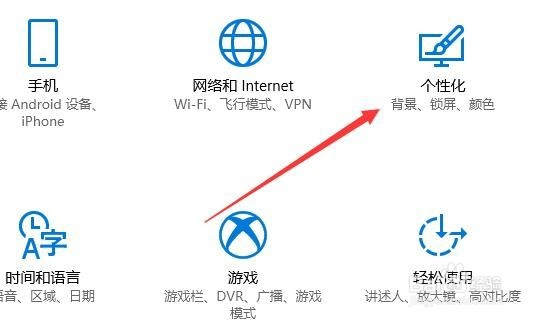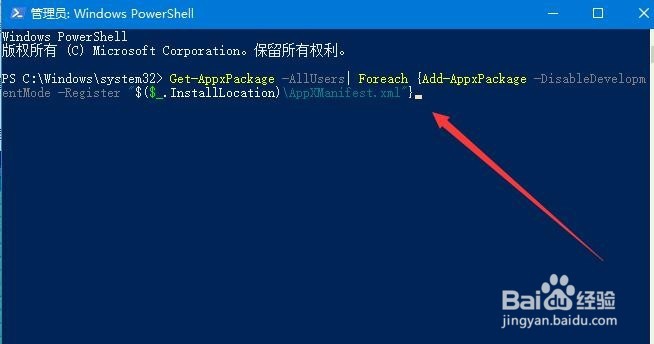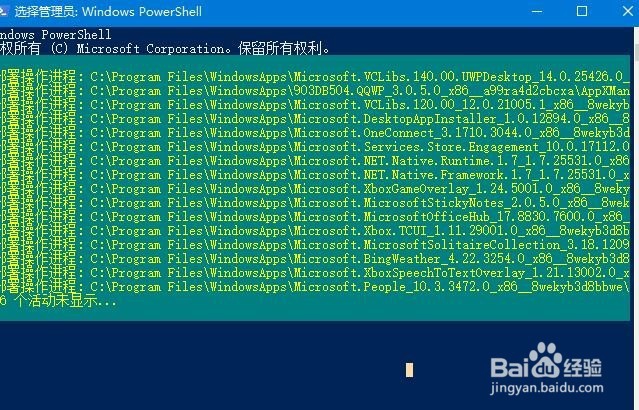1、在Windows10桌面,右键点击桌面左下角的开始按钮,在弹出的菜单中点击“设置”菜单项。
2、这时就会打开Windows10的设置窗口,点击窗口中的“个性化”图标。
3、这时就会打开Windows10的个性化窗口,点击左侧边栏的“任务栏”菜单项。
4、在右侧窗口中找到“当我右键单击开始按钮或按下Windows键+X时,在菜单中将命令提示符替换为Windows PowerShell”设置项,把其下面的开关设置为开
5、这时右键点击Windows10左下角的开始按钮,在弹出菜单中选择Windows Powershell(管理员)菜单项。
6、这时就会打开Windows10的PowerShell窗口,在窗口中输入Get-AppxPackage -AllUsers| Foreach {Add-AppxPackage -DisableDevelopmentMode -Register "$($_.InstallLocation)\AppXManifest.xml"},然后接下回车键运行该命令
7、在窗口中就会出现滚动显示的进度条,待进度条滚动完成后,就可以正常打开所有的应用了。